作者最近研究人物关系图谱,准备发表相关的文章,原本是用Python Networkx库绘制,但效果不太理想;故改为Gephi软件,发现其非常好看,特分享几篇文章供大家交流学习,希望对您有所帮助,尤其是引文分析、社交网络、主题分布等方向的同学。后续的文章将尽可能的使用Markdown语法撰写了。
参考文章:【python数据挖掘课程】十七.社交网络Networkx库分析人物关系(初识篇)
PSS:2019年1~2月作者参加了CSDN2018年博客评选,希望您能投出宝贵的一票。我是59号,Eastmount,杨秀璋。投票地址:https://bss.csdn.net/m/topic/blog_star2018/index
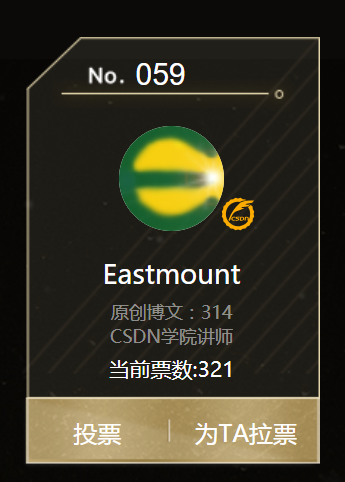
一.关系图谱结果展示
1.Fruchterman Reingold布局
运行结果如下图所示:
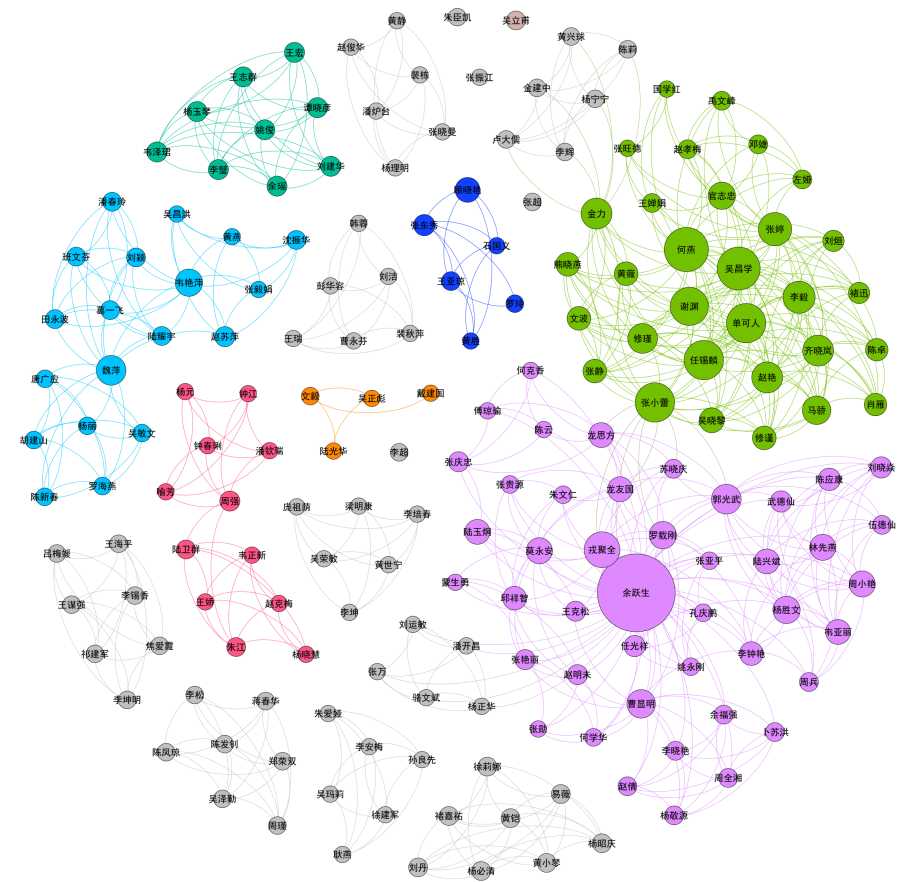
2.Force Atlas布局
总体布局如下图所示:
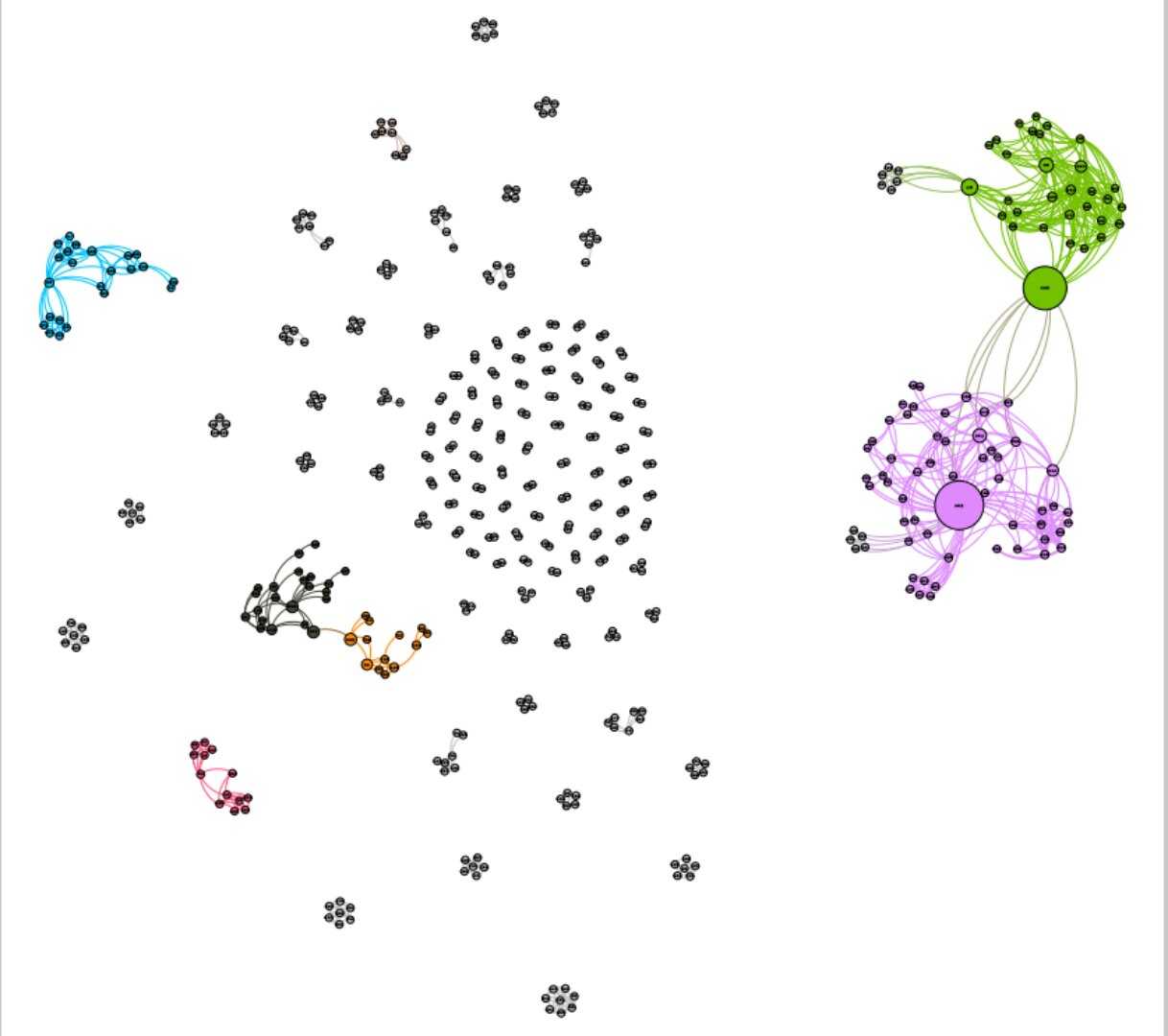
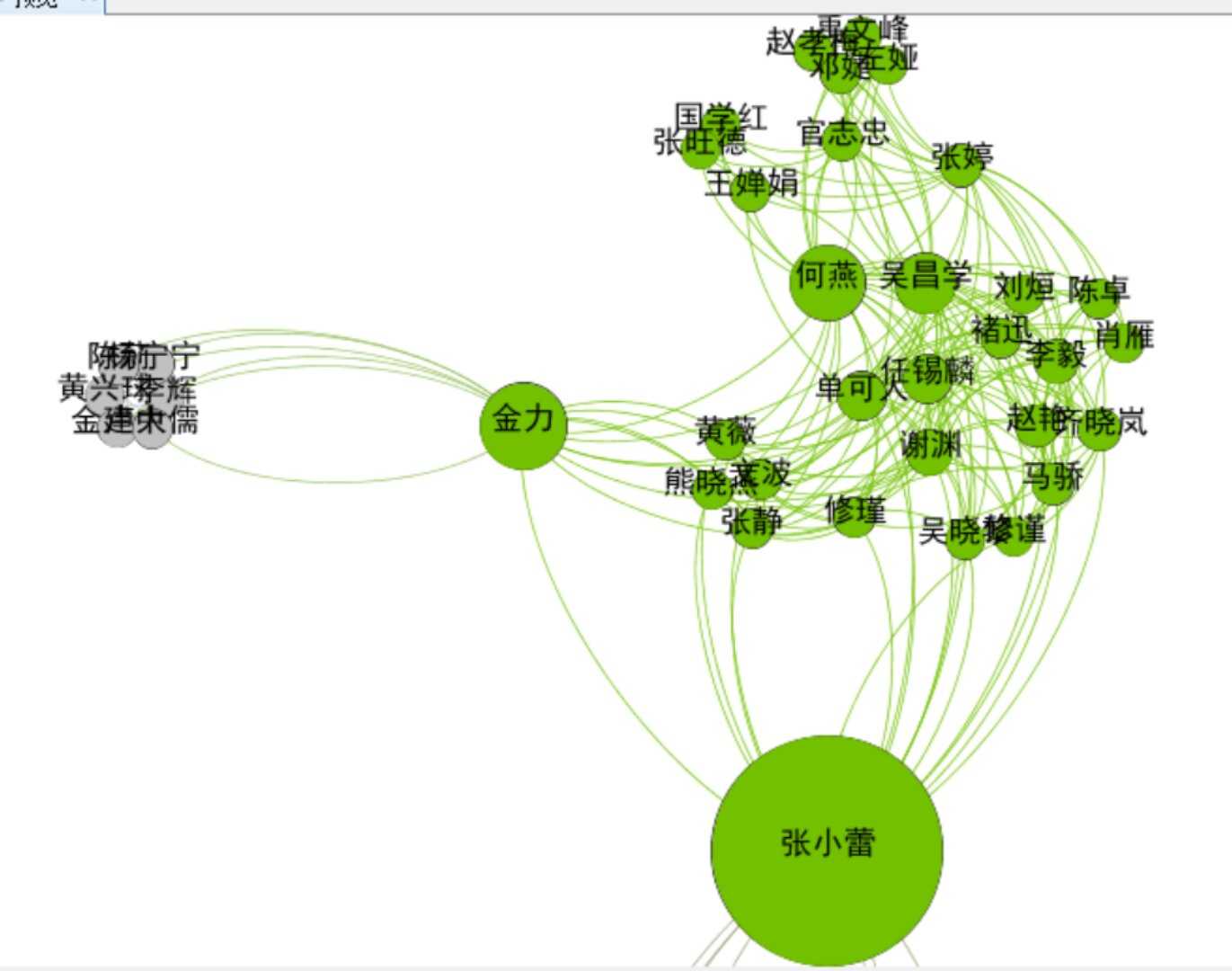
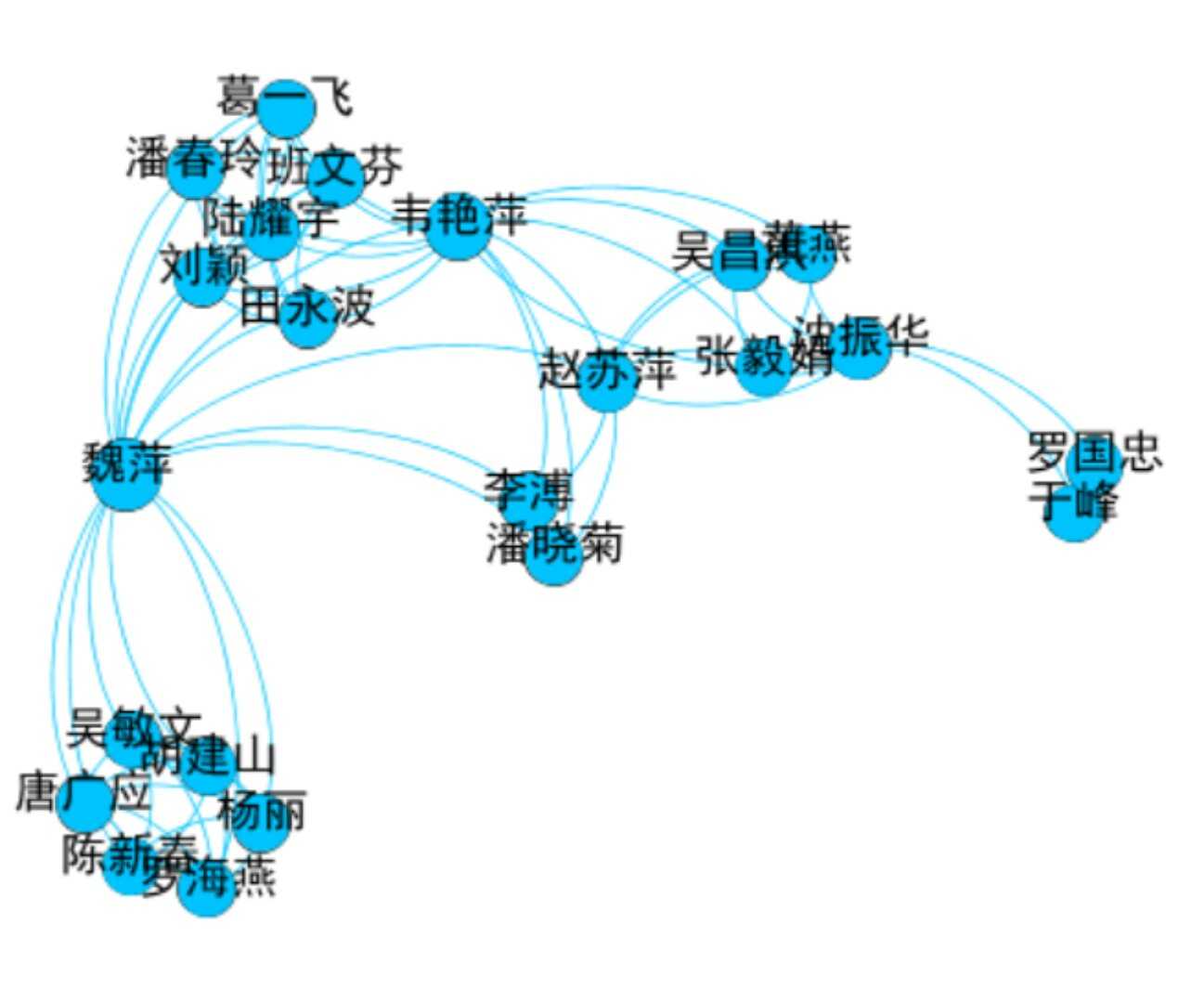
二.导入共现矩阵
1.Excel构建共现矩阵
接下来导入Excel文件的共现矩阵,如下图test.xls文件所示,具体怎么得出这个表格数据,我后续文章将采用倒叙的方式进行讲解,包括抓取知网的论文数据。
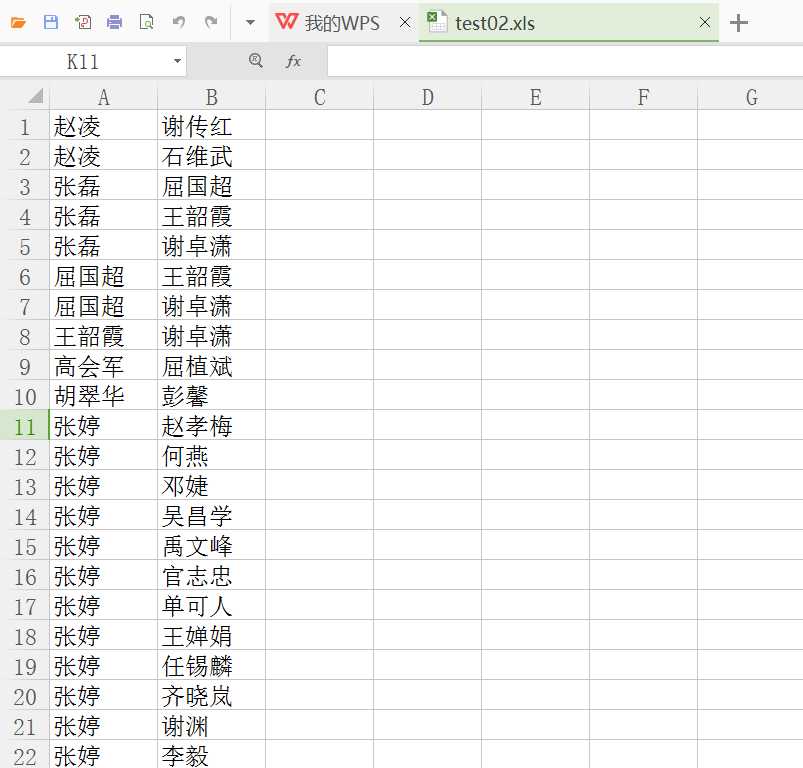
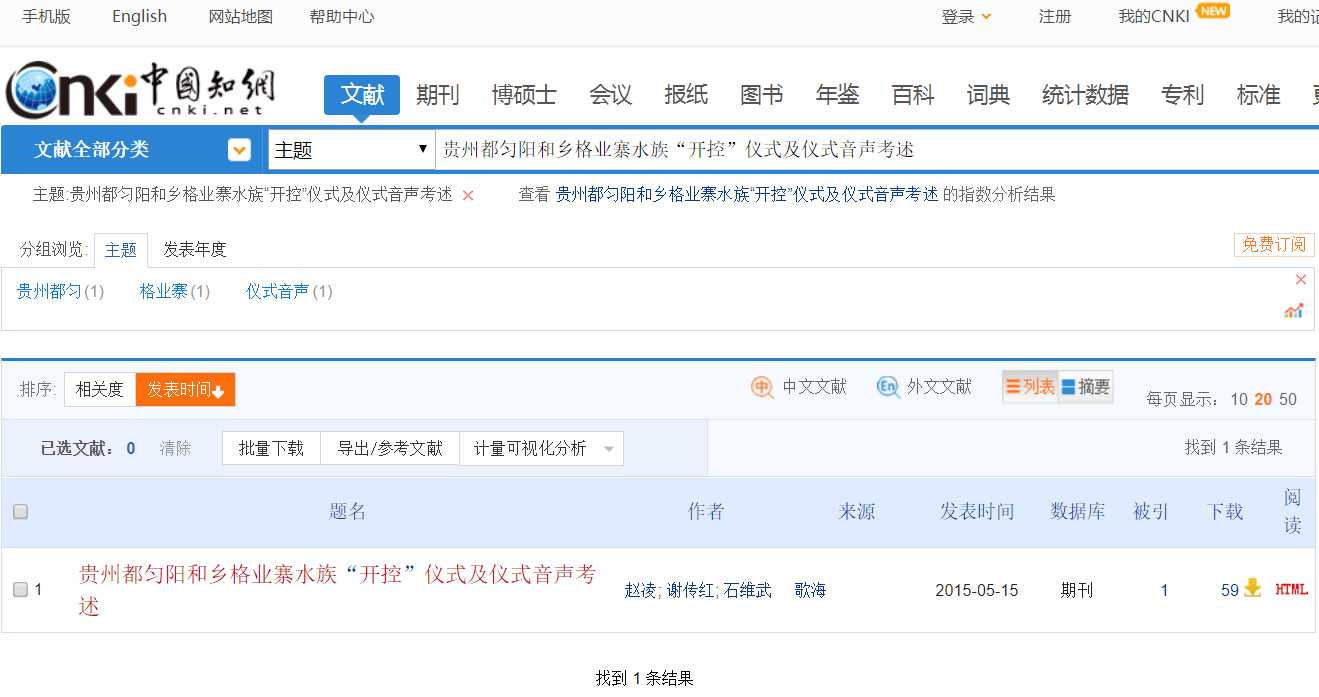
2.Gephi导入数据
接下来打开Gephi软件,点击“文件”=>“导入电子表格”,选择“test.xls”文件,如下图所示。
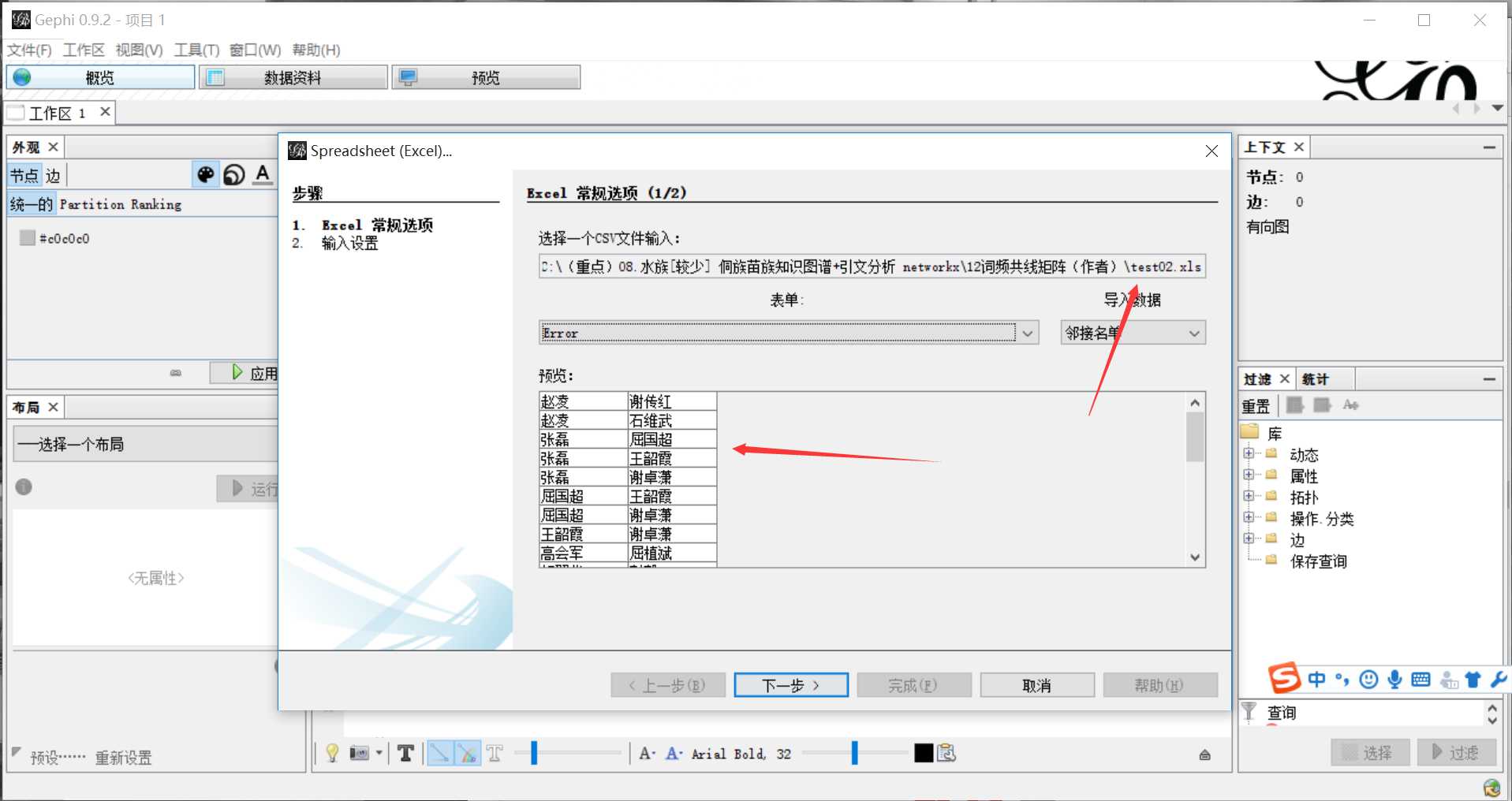
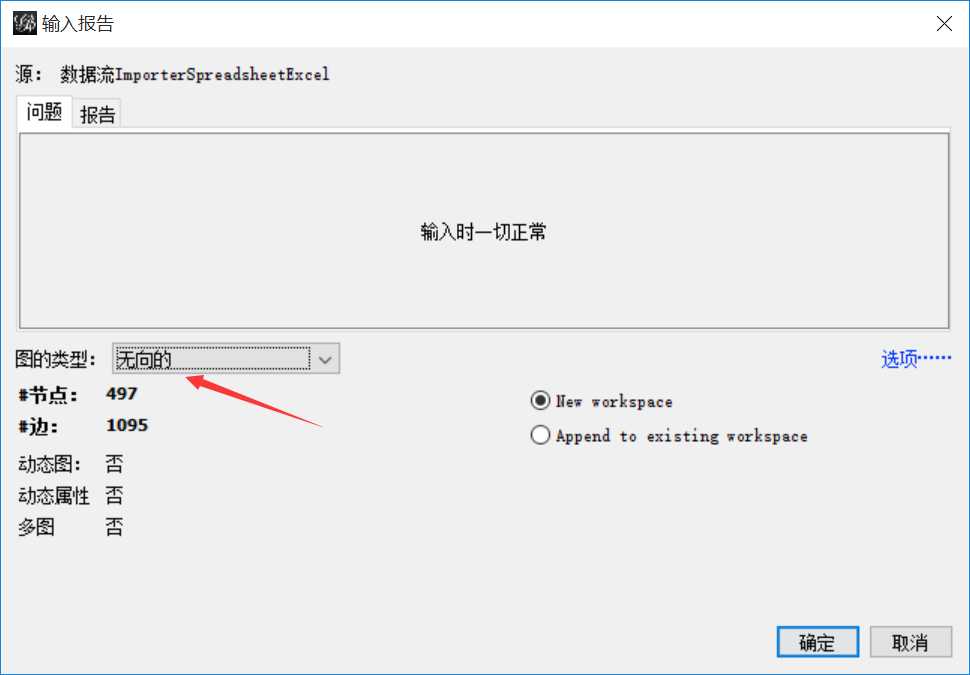
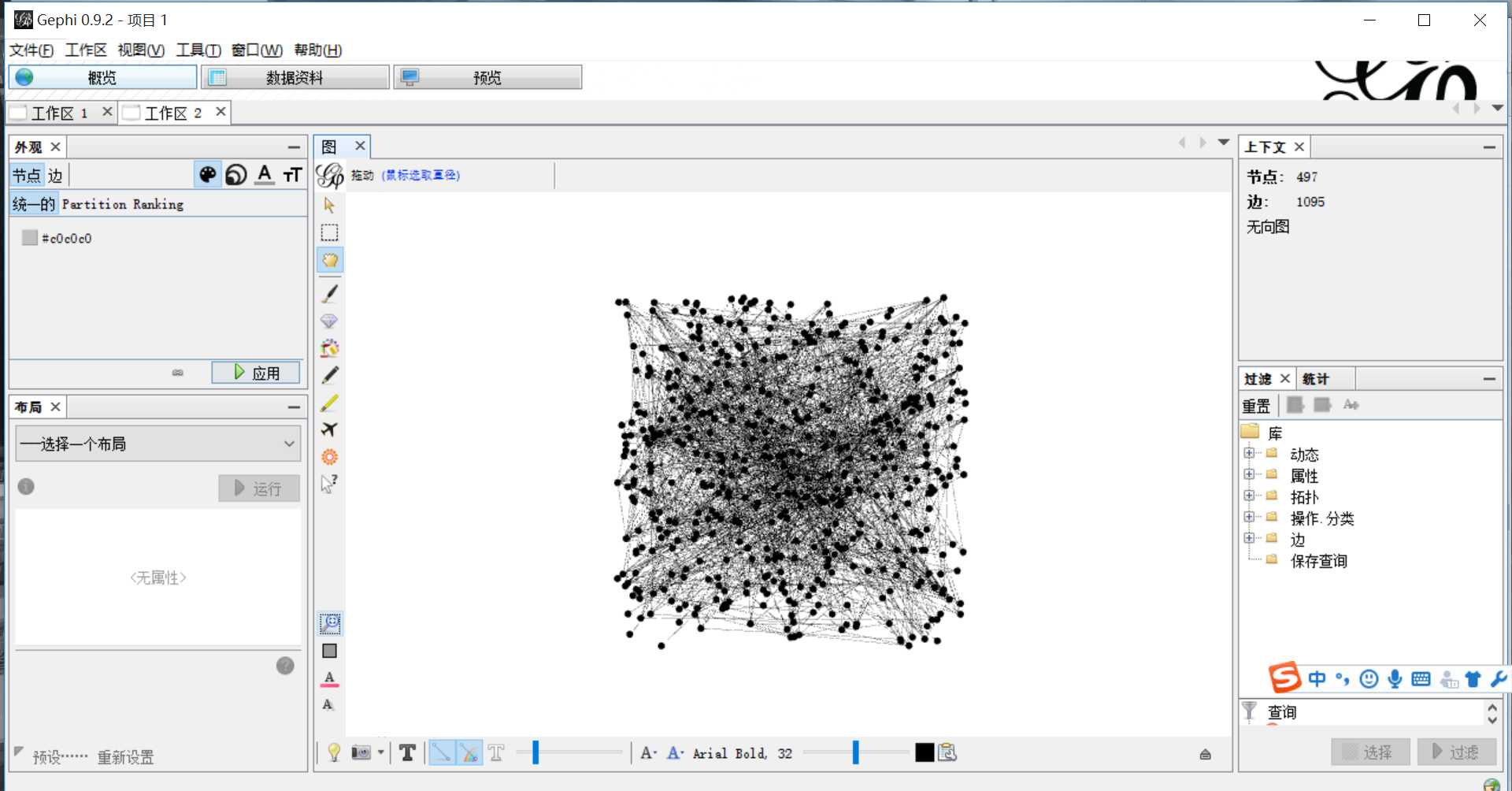
三.设置节点和边
接着点击右下角“统计”,然后点击:
(1) 平均路径按钮(Betweenness Centrality)
(2) 模块化(Modularity Class)
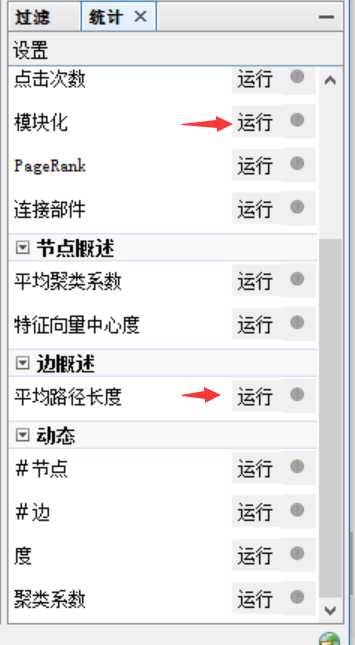
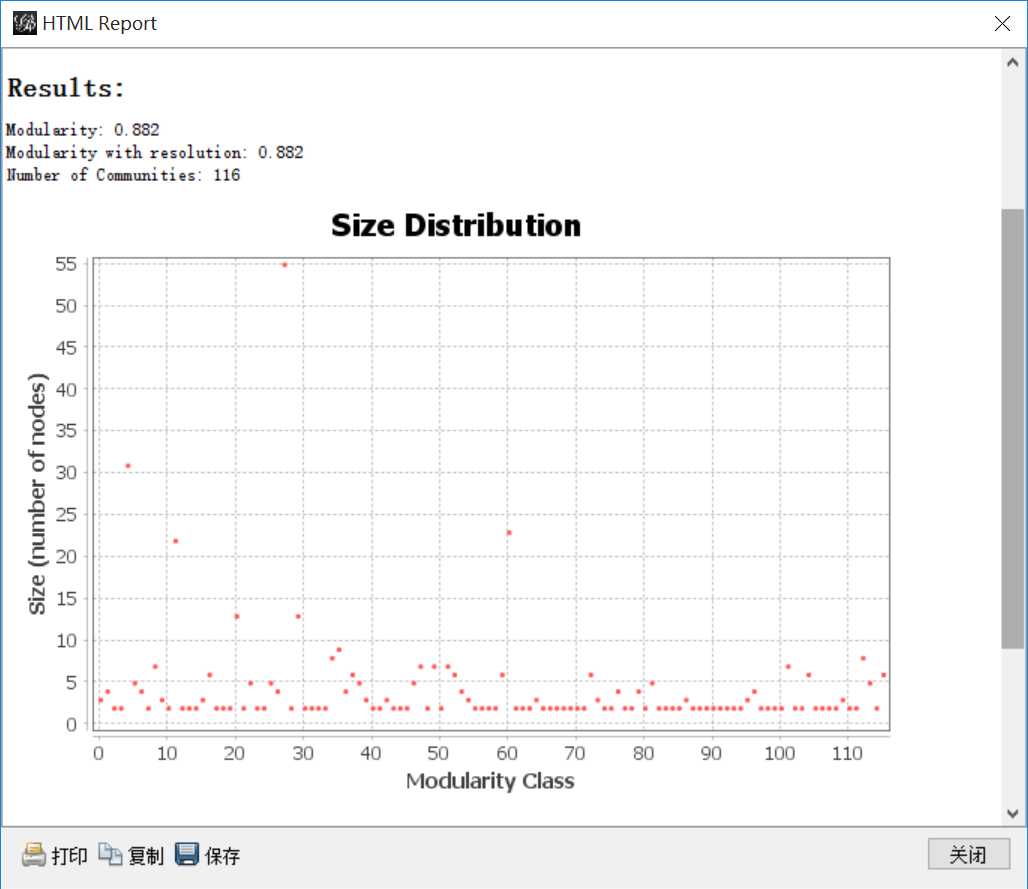
接着设置节点和边的属性。
(1) 设置节点大小(第二个图标)Ranking为度。点击“运行”后,可以看到节点的大小有所改变,这里的节点大小对应节点的度,例如作者“王二”与五个作者共现,则大小设置为5;也可以设置为平均路径按钮(Betweenness Centrality)。
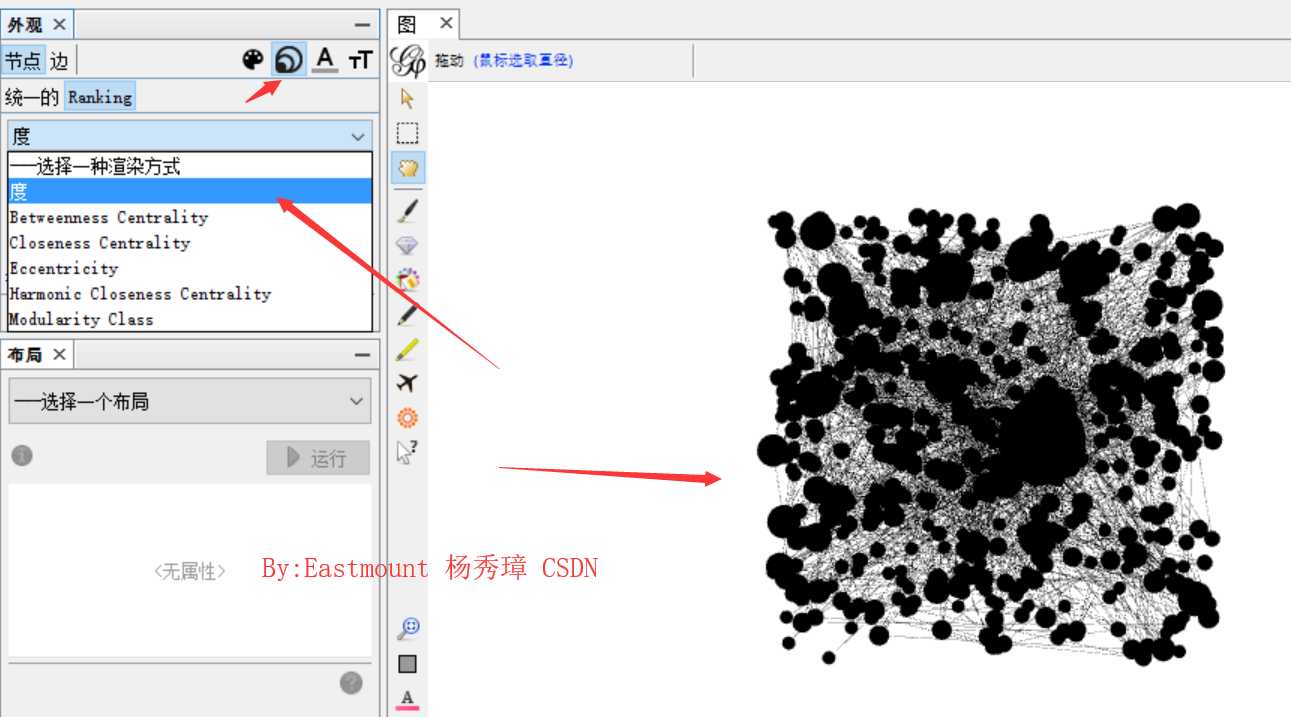
(2) 设置节点颜色(第一个图标)Partition为Modularity Class(模块化),为不同的关系设置不同的颜色,如下图所示。
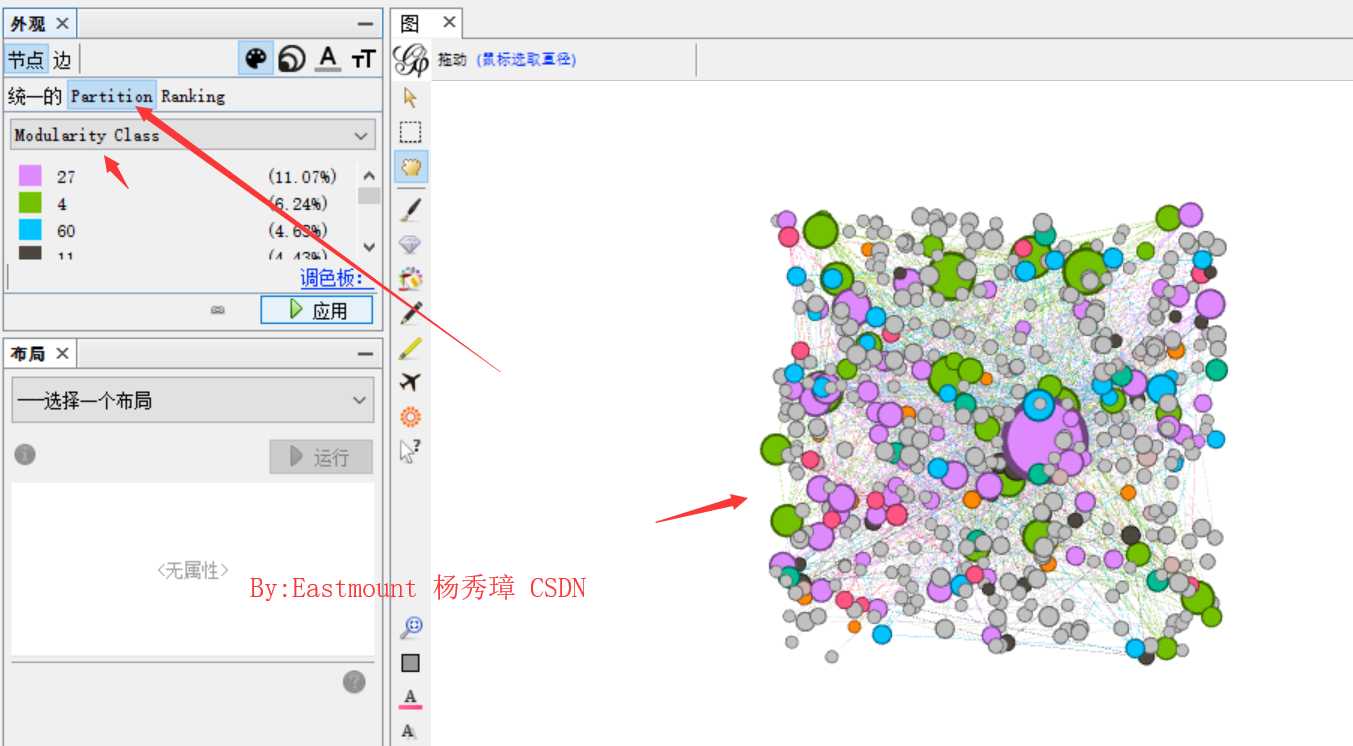
四.设置关系图片布局
1.设置为Fruchterman Reingold类型。FR算法(Fruchterman-Reingold) 属于力引导布局算法类别,网络局部算法。
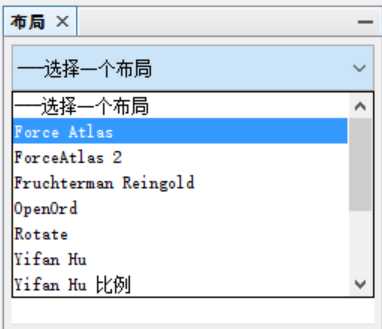
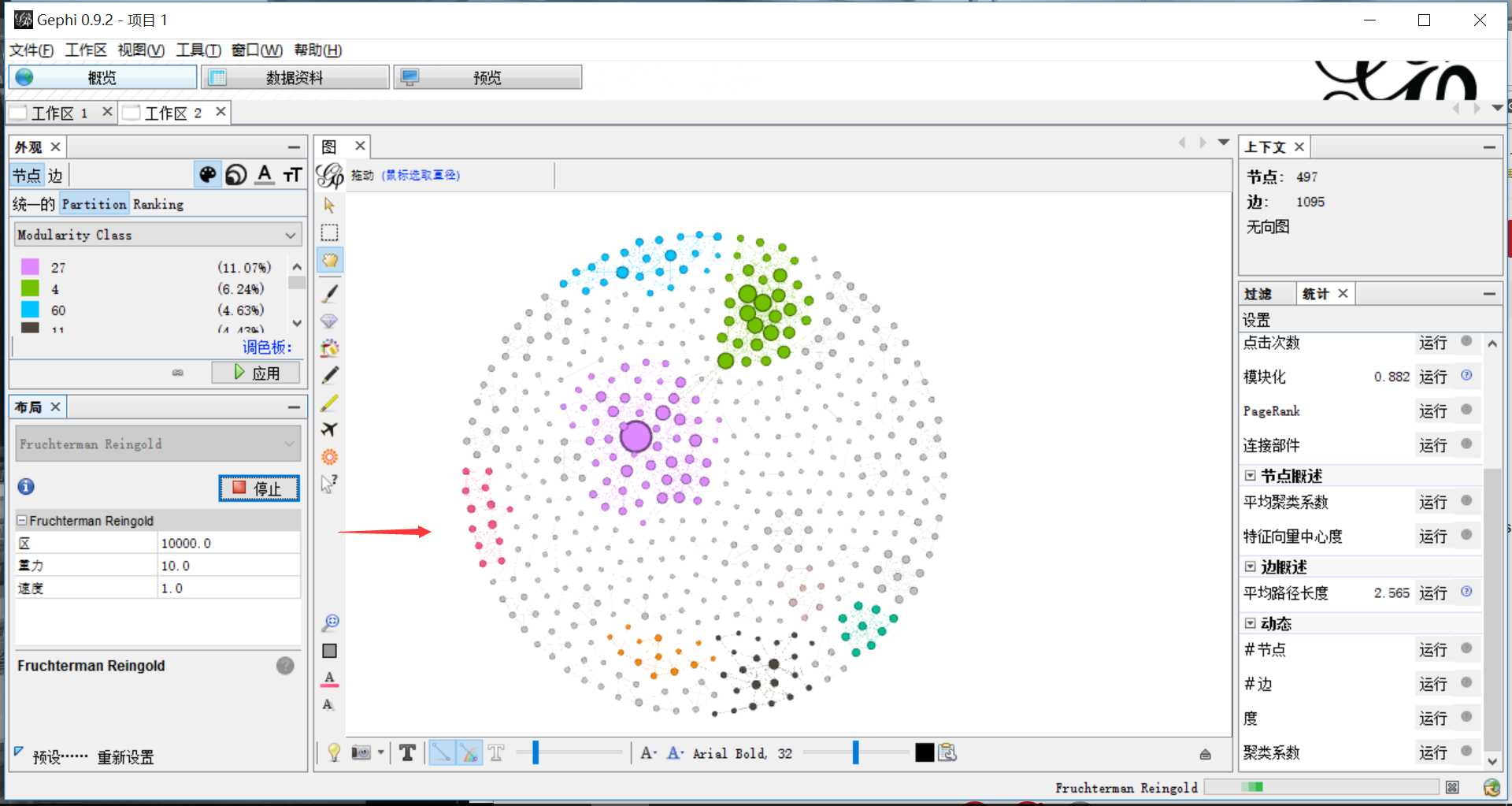
2.设置为Force Atlas类型。同时将斥力强度从200设置为2000,这样点之间的线会分得更开。
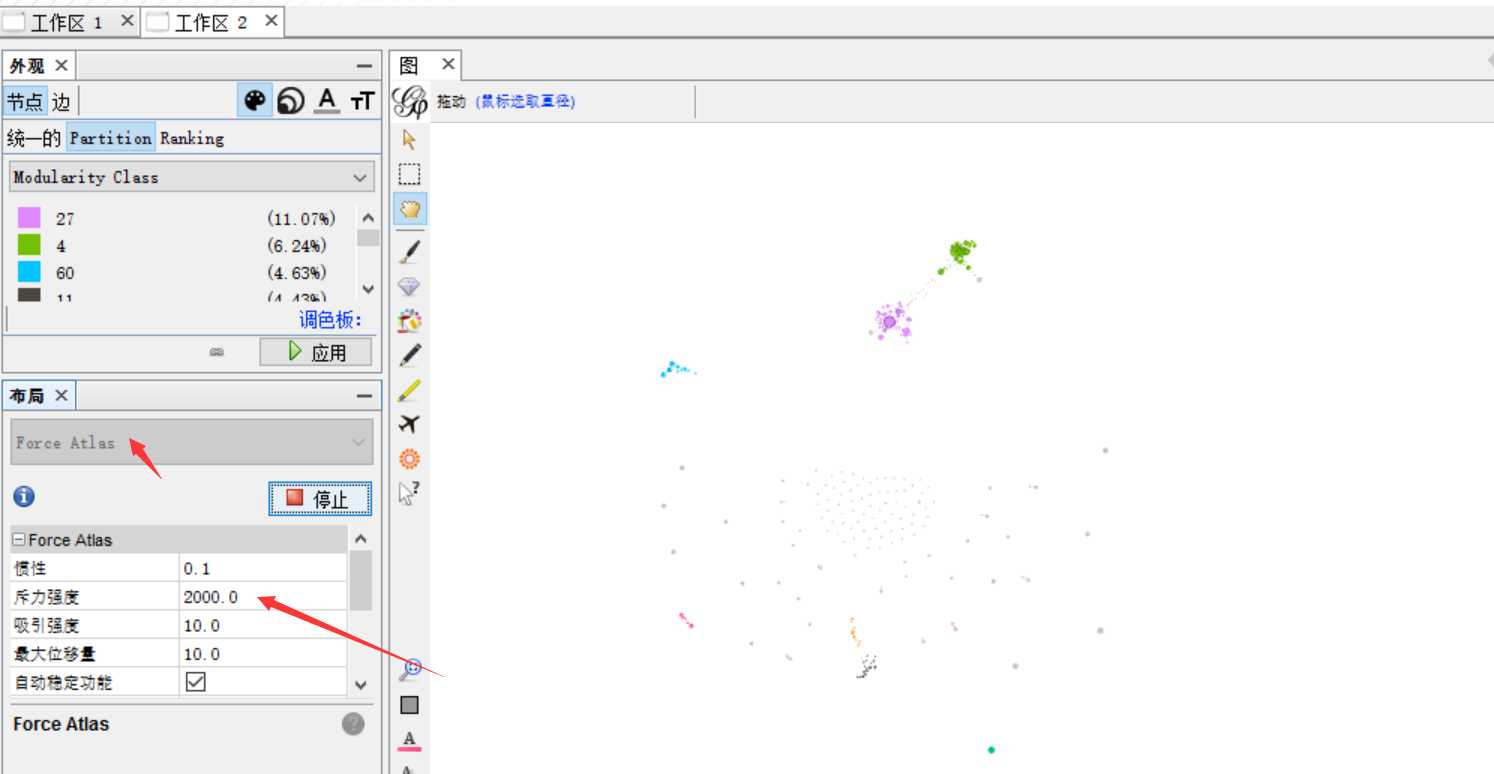
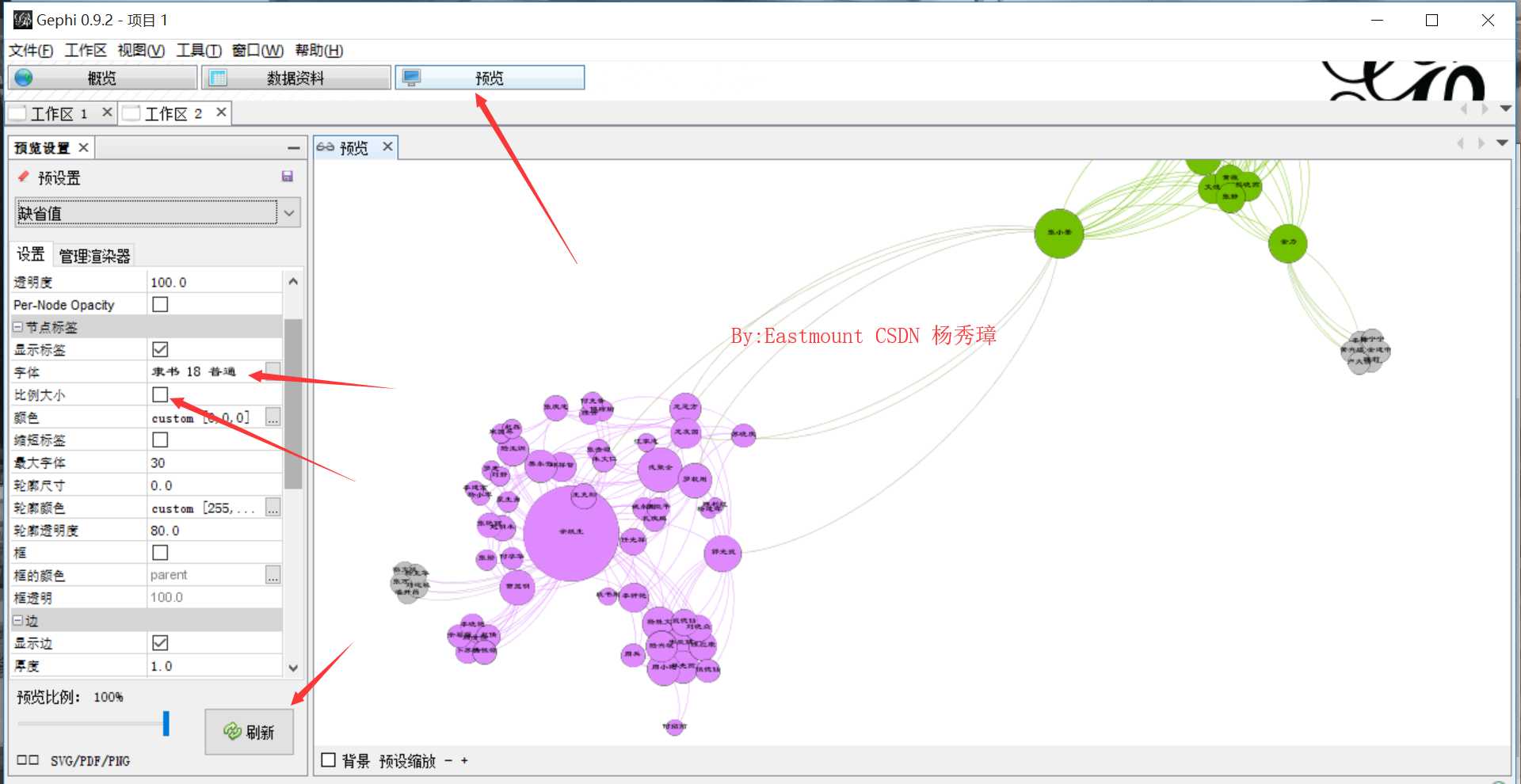
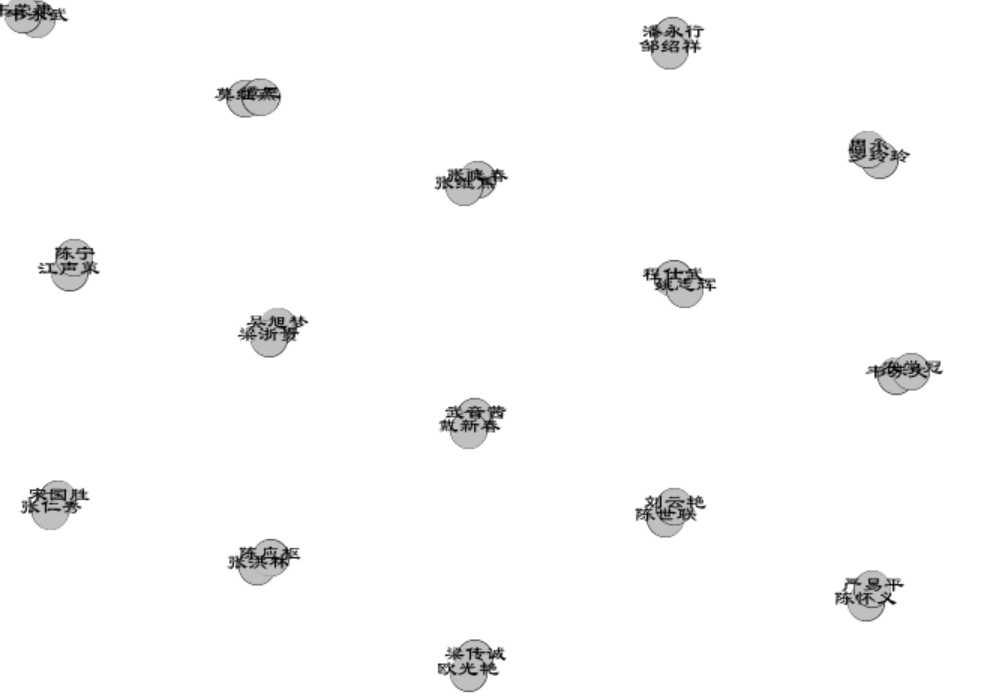
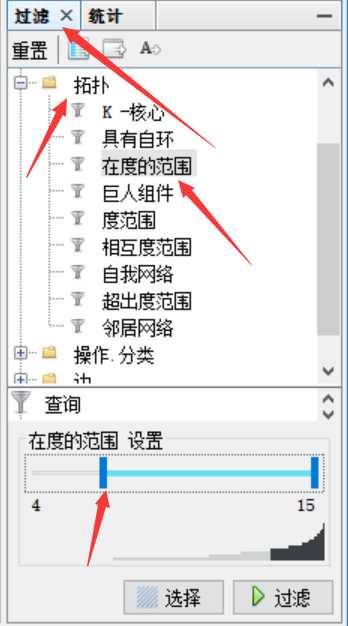
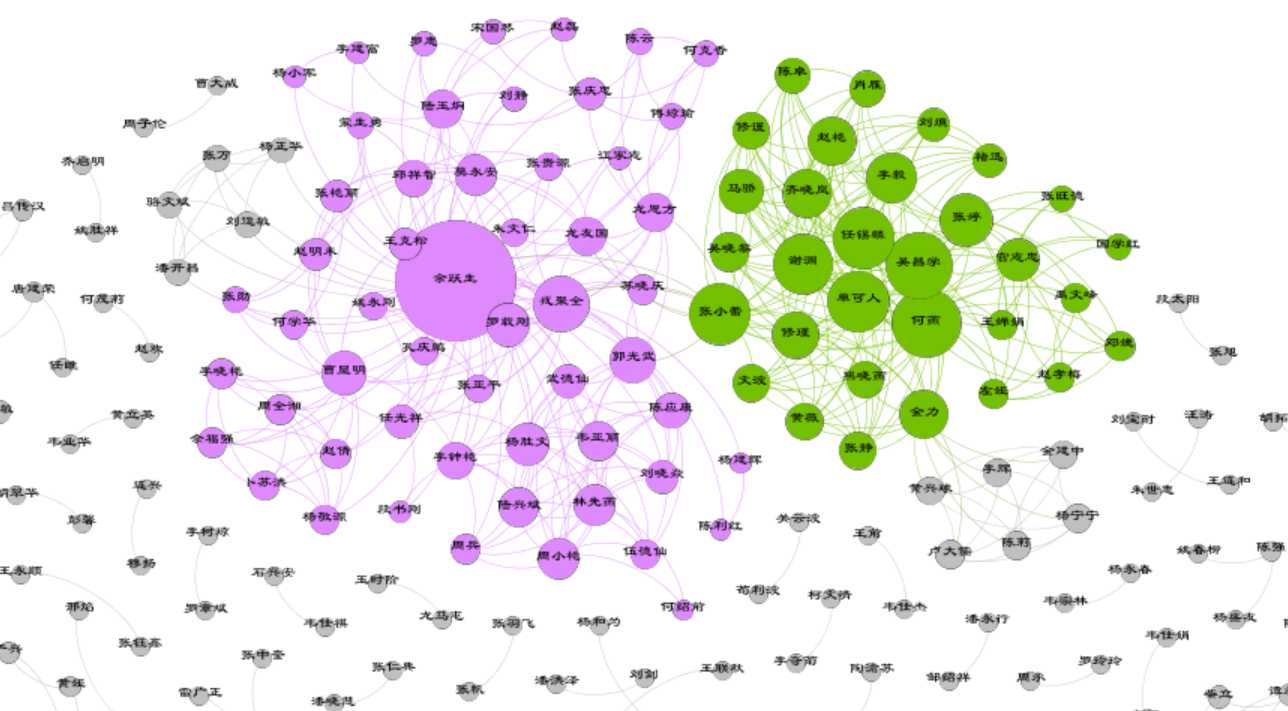
最后推荐下面文章给大家学习:
(1) 视频: http://www.iqiyi.com/w_19ru91d0vt.html
(2) 百度文库: https://wenku.baidu.com/view/29328a9f19e8b8f67d1cb92d.html
(3) 博客文章: Gephi学习笔记-画出图形基本流程
PS:感谢博友的反馈及相关知识,本文应用的应该是共现矩阵不是共线矩阵吧。英文名是Co-occurrence Matrix,也翻译成共生矩阵
今天的文章作者合作网络图谱解读_关系图谱生成软件分享到此就结束了,感谢您的阅读。
版权声明:本文内容由互联网用户自发贡献,该文观点仅代表作者本人。本站仅提供信息存储空间服务,不拥有所有权,不承担相关法律责任。如发现本站有涉嫌侵权/违法违规的内容, 请发送邮件至 举报,一经查实,本站将立刻删除。
如需转载请保留出处:https://bianchenghao.cn/83683.html
